Så här hittar du ett iOS-program som saknas från din startskärm

Du är säker du har appen på din iPhone, men den finns ingenstans. Hade det till slut begravd på en av dina startsida? Var det förlorat i en mapp? Har du oavsiktligt raderat den? Oavsett hur det gick försvann kan du hitta det med det här enkla tricket.
För att hitta den saknade appen, svep direkt på din iPhone eller iPad från startskärmen för att avslöja sökrutan för Spotlight. Ange det partiella namnet på den app du letar efter.
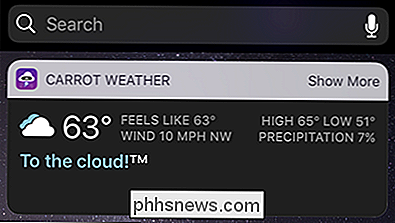
Tryck på den resulterande ikonen för att starta appen. I sökresultaten visas även en notering bredvid den om den finns i en mapp.
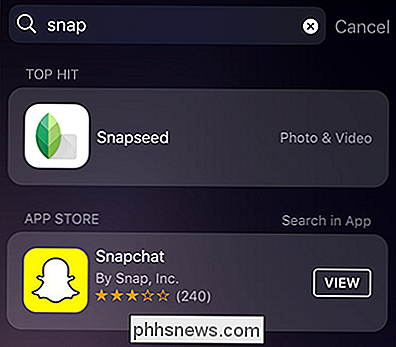
I det här fallet är Snapseed i en mapp som heter "Photo & Video" någonstans på vår startsida.
Förutom att hitta appar redan installerad på din enhet, knackar sökfunktionen också in i App Store-sökningen. I skärmbilden ovan kan du se att sökandet efter "snap" tog upp både den installerade appen, Snapseed och den populära (men inte installerade) appen Snapchat. Om vi oavsiktligt raderade Snapchat och letade efter det, skulle den här tekniken visa oss att det inte var på telefonen och att bara klicka på "VIS" -knappen skulle ta oss till App Store där vi kunde ladda ner det igen.
RELATERAT: Så här använder du Spotlight Search på din iPhone eller iPad
Om det här är första gången du använder Spotlight-sökningen på din iOS-enhet rekommenderar vi dig att kolla in vår guide som täcker allt från att byta Siri Suggestions till kontrollerar vilka appar Spotlight söker inom.

Hur man loggar in på flera Google-konton på en gång
Google har noggrant utformat sitt kontosystem så att det kan vara i centrum för ditt digitala liv. Men om du behöver använda flera Google-konton (säg om du har ett personligt Gmail och ett jobb Gmail), blir det svårt snabbt. Lyckligtvis har Googles inloggningssystem uppdaterats med tanke på det, så det kan ta flera konton in, ja konto.

Som klockverk, går varje par månader lite "faktum" om Facebook till virus. Facebook kommer att börja ladda dig pengar! Kopiera och klistra in den här statusen eller Facebook ska laga dina barn! Så snart du laddar upp dem äger Facebook dina foton! Den sista är särskilt vanligt, så låt oss prata om det.



